Import/eksport af e-mailadressebog
Du kan importere en e-mailadressebog, der er gemt på et USB-flashdrev, eller du kan eksportere den e-mailadressebog, der er gemt på printeren til et USB-flashdrev.
Import af e-mailadressebog
Følg fremgangsmåden herunder for at importere e-mailadressebogen.
-
Vælg
 Scan på skærmbilledet HJEM.
Scan på skærmbilledet HJEM.Nu vises skærmbilledet, hvor du kan vælge, hvor dataene skal gemmes/videresendes til.
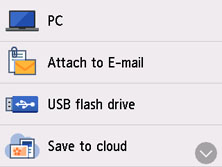
-
Vælg
 Vedhæft til e-mail (Attach to E-mail).
Vedhæft til e-mail (Attach to E-mail). -
Vælg
 E-mail direkte fra enhed (E-mail directly from device).
E-mail direkte fra enhed (E-mail directly from device). -
Vælg Rediger e-mailadressebog (Edit e-mail address book).
-
Vælg Importer e-mailadressebog (Import e-mail address book).
-
Tjek den meddelelse, der vises, og vælg Ja (Yes).
Den adressebog, der er gemt på USB-flashdrevet importeres, og adressebogen på printeren overskrives. (Navnet på adressebogen er "EMAIL_ADDRESS.BIN").
Eksport af e-mailadressebog
Følg fremgangsmåden herunder for at eksportere e-mailadressebogen.
-
Vælg
 Scan på skærmbilledet HJEM.
Scan på skærmbilledet HJEM.Nu vises skærmbilledet, hvor du kan vælge, hvor dataene skal gemmes/videresendes til.
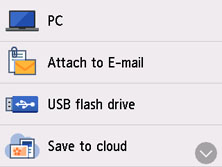
-
 Bemærk
Bemærk-
Hvis du vil undgå, at e-mailadressebogen overskrives, må du ikke gemme bogen på et USB-flashdrev, hvor den allerede findes.
Slet bogen fra USB-flashdrevet, eller brug et drev, som ikke indeholder en bog.
-
Navnet på den mappe, der indeholder e-mailadressebogen, er "CANON_SC\EMAIL_ADDRESS.BIN".
-
-
Vælg
 Vedhæft til e-mail (Attach to E-mail).
Vedhæft til e-mail (Attach to E-mail). -
Vælg
 E-mail direkte fra enhed (E-mail directly from device).
E-mail direkte fra enhed (E-mail directly from device). -
Vælg Rediger e-mailadressebog (Edit e-mail address book).
-
Vælg Eksporter e-mailadressebog (Export e-mail address book).
-
Tjek den meddelelse, der vises, og vælg Ja (Yes).
Adressebogen på printeren gemmes på USB-flashdrevet.

